Nella vita e nel lavoro di tutti i giorni, abbiamo spesso a che fare con i file PDF e a volte abbiamo bisogno di dividere un file PDF più grande in più file più piccoli per facilitarne la gestione e la condivisione. In questo articolo presenteremo due metodi comuni che consentono di dividere rapidamente i file PDF su Mac.
Dividere PDF in più pagine su Mac con UPDF
UPDF su Mac ti offre tutti gli strumenti necessari per dividere, modificare, annotare, convertire e organizzare i PDF. I file PDF di grandi dimensioni possono essere facilmente suddivisi in pagine più piccole con esso.
È uno strumento PDF affidabile per la gestione e la modifica di molti file PDF contemporaneamente. La rotazione, l'estrazione, la divisione e persino la sostituzione o la rimozione di pagine indesiderate sono operazioni facilmente eseguibili. È anche possibile inserire pagine nuove o vuote da altri PDF.
Scarica rapidamente UPDF e segui i passaggi seguenti per completarlo.
Windows • macOS • iOS • Android 100% sicuro
Passo 1. fai clic sul pulsante "Organizza pagine"
Avvia l'applicazione UPDF e apri il documento PDF al suo interno. Fai clic sul pulsante "Organizza pagine" nel pannello di sinistra, come mostrato di seguito.
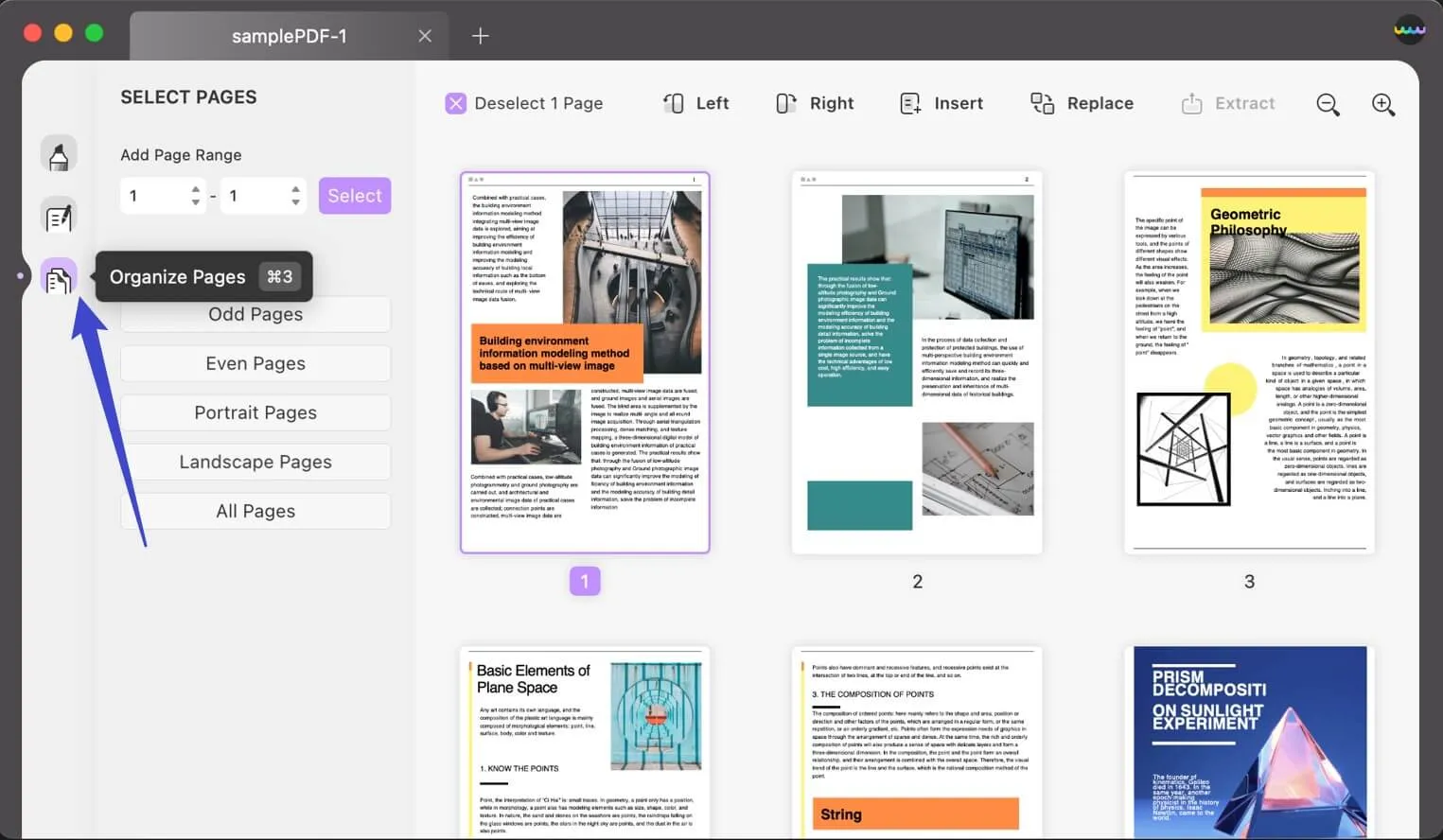
Passo 2. fai clic sull'opzione "Dividi"
Ora, fai clic sull'opzione "Dividi" sulla barra degli strumenti di gestione della pagina.
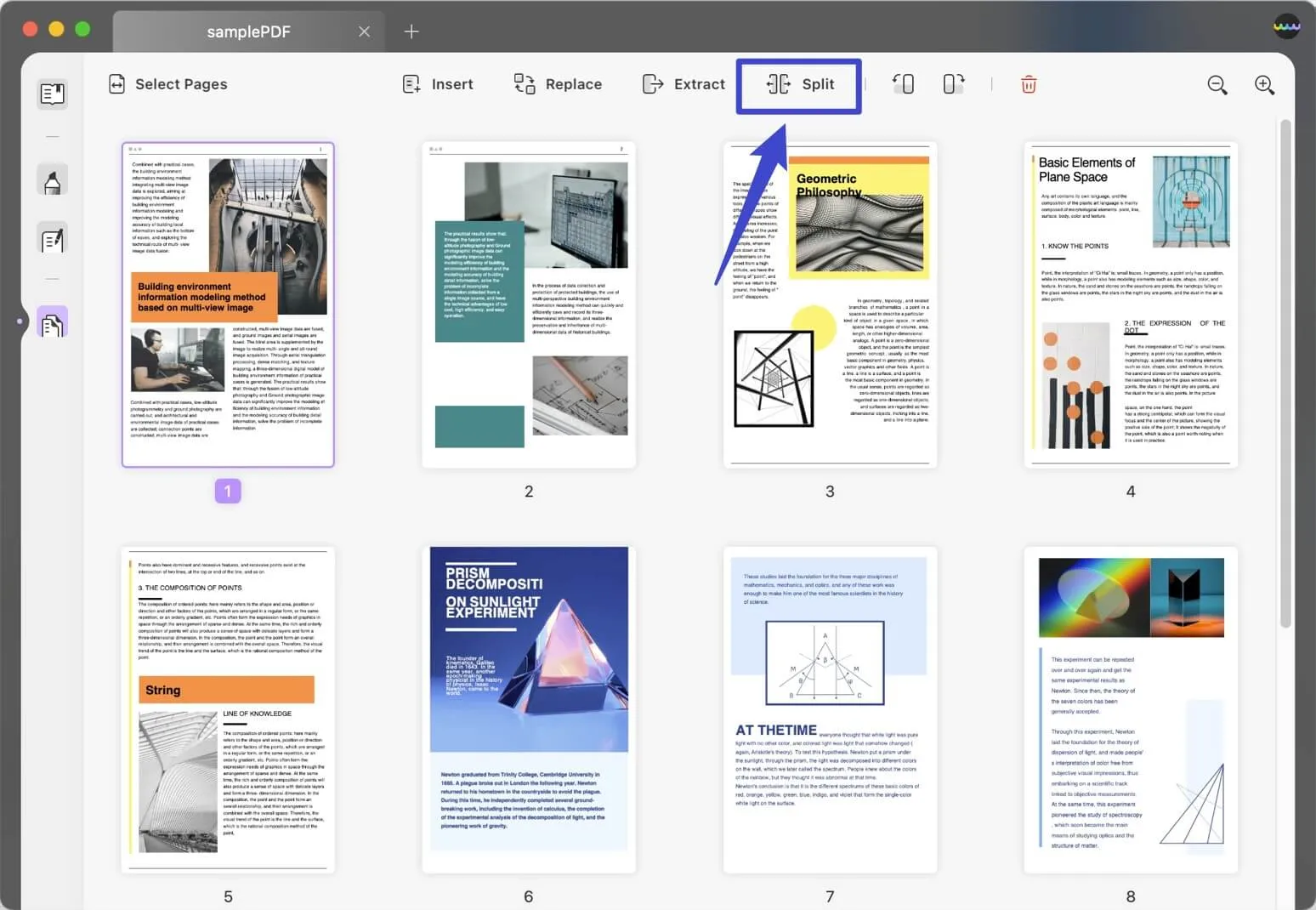
Apparirà una finestra pop-up. Ora hai la possibilità di dividere i PDF per il numero di pagine. Supponiamo che tu voglia dividere un PDF di 100 pagine. Puoi inserire 5 nel campo "pagine" e otterrai 20 file PDF di ogni 5 pagine.
Seleziona il numero e fai clic su "Dividi". Scegli la cartella in cui salvare i file PDF divisi.
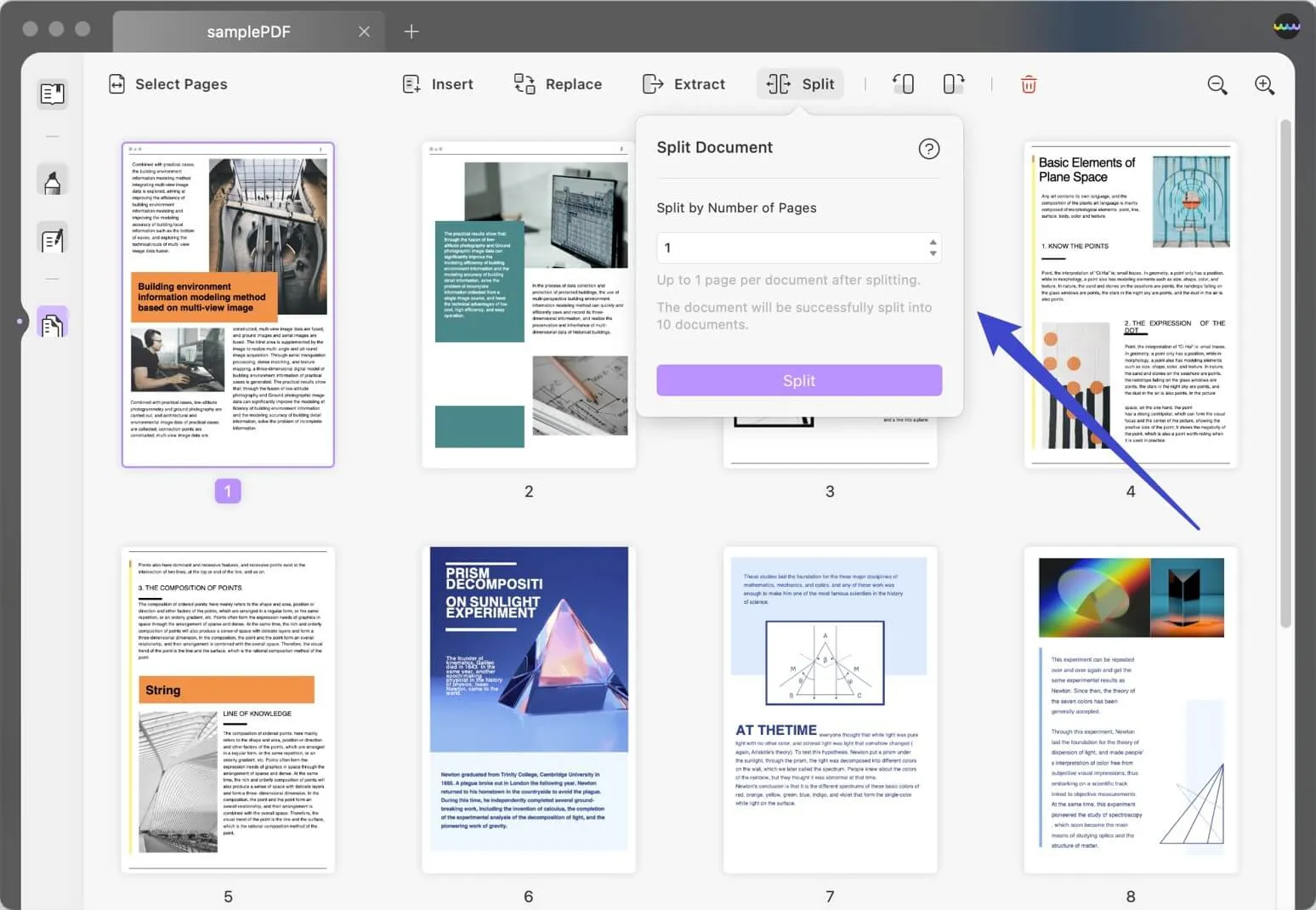
Puoi trovare ulteriori informazioni su UPDF nell'App Store del tuo Mac.
Tutorial video su separare PDF su Mac
Dividere le pagine PDF su Mac estraendole
Oltre a dividere direttamente i documenti PDF, UPDF offre un approccio diverso alla divisione di un documento PDF su Mac. La funzione di estrazione è un'altra funzione che fornisce un'esperienza simile di divisione di un PDF. Per capire come eseguire questa azione, esamina i seguenti passaggi per apprendere questo approccio unico alla divisione dei documenti PDF:
Passo 1: vai alla sezione "Organizza pagine"
Apri il documento PDF su UPDF e vai alla sezione "Organizza pagine" sul lato sinistro della finestra.
Passo 2: seleziona la pagina e premi il pulsante "Estrai"
Seleziona la rispettiva pagina o pagine PDF che desideri estrarre. Per selezionare più pagine, tieni premuto il pulsante "Comando" e fai clic sulla pagina con il cursore. Una volta selezionato, tocca il pulsante "Estrai".
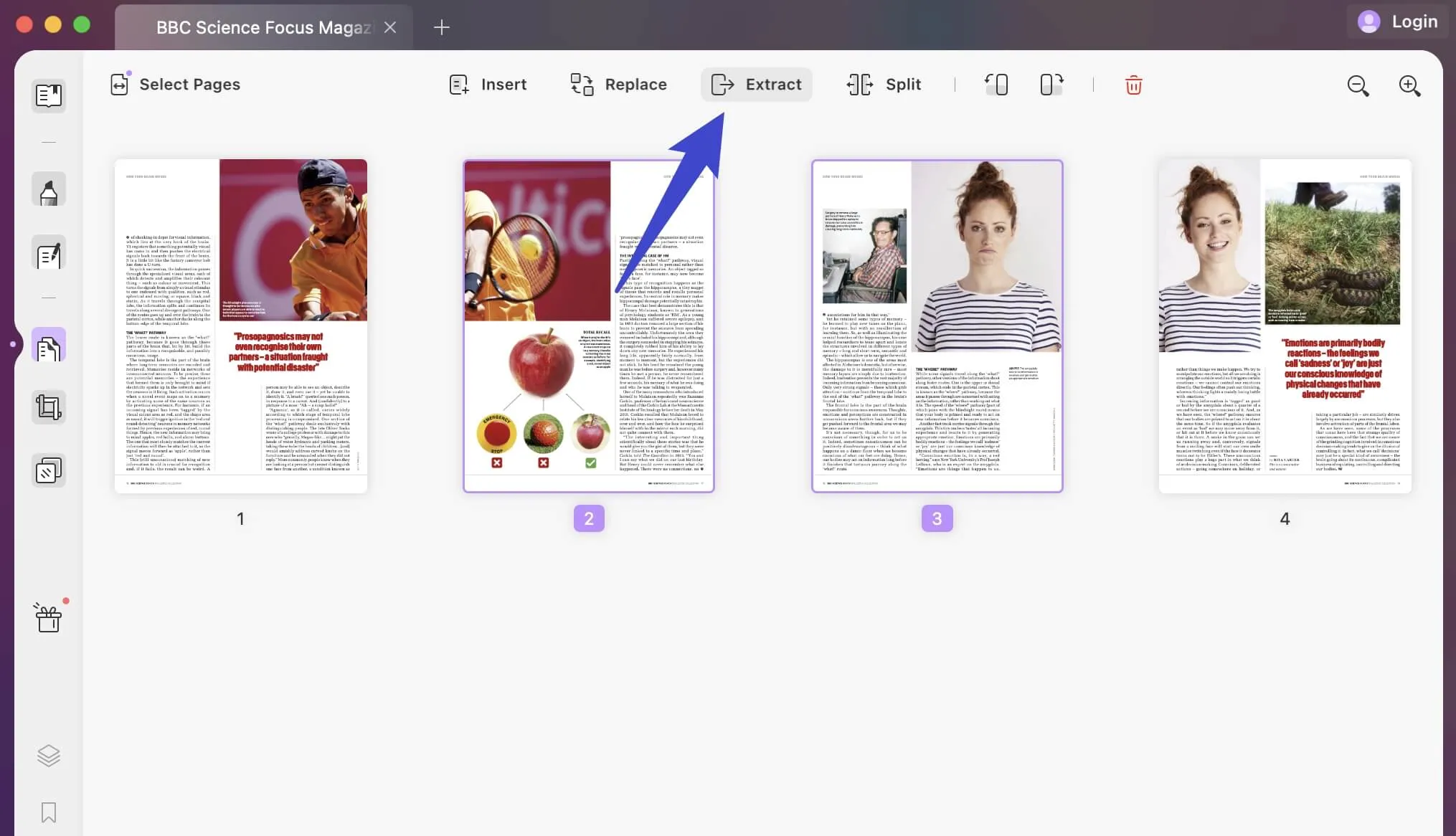
Passo 3: salva il documento PDF diviso
Fornisci il nome e la posizione del documento PDF che stai suddividendo e seleziona "Estrai".
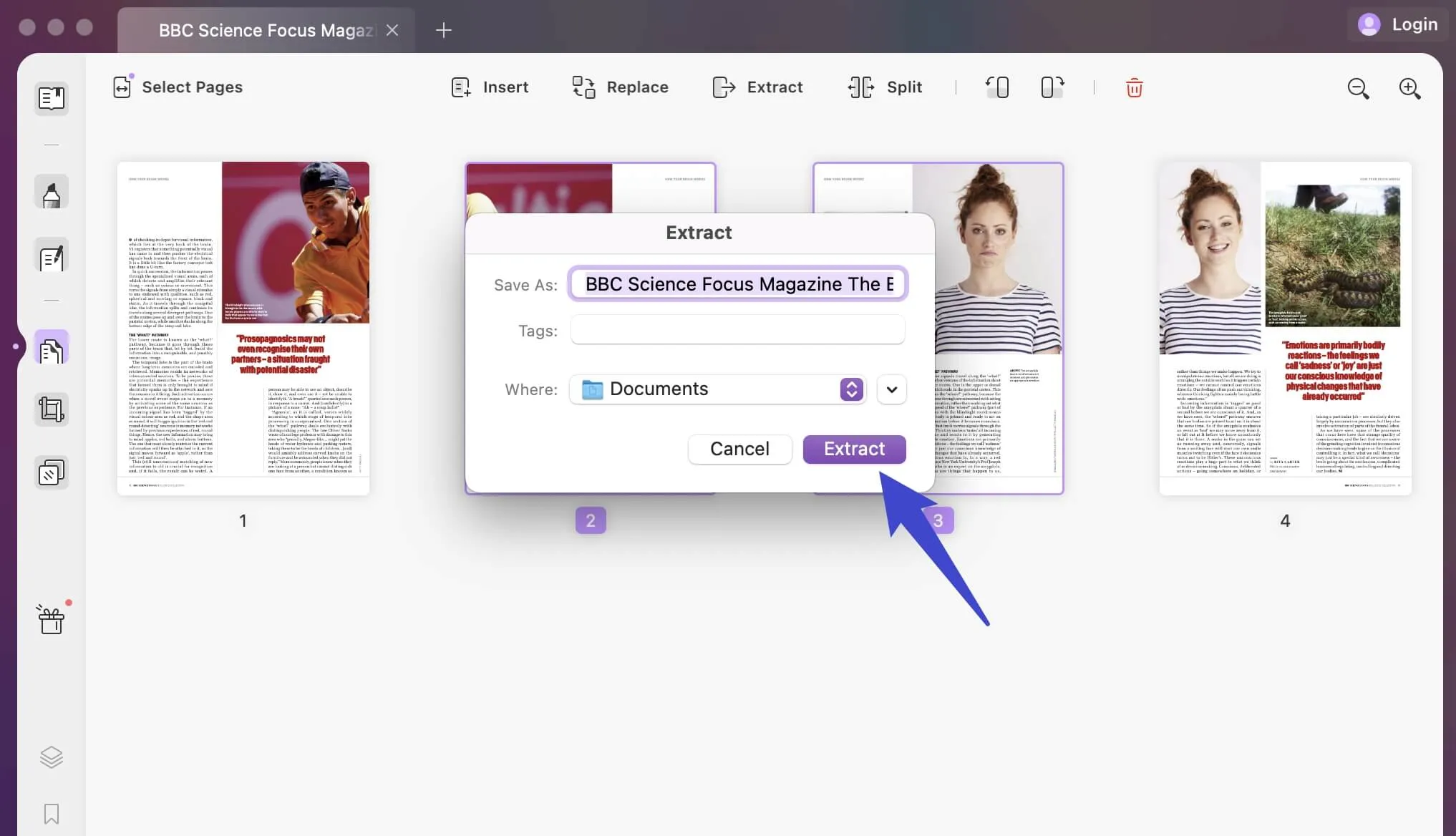
Se non hai più bisogno delle pagine che hai appena estratto nel tuo file originale, basta eliminare le pagine da esso. Quindi il tuo file PDF viene suddiviso in 2 PDF separati. Il processo è semplice, vero? Allora non esitate a scaricare UPDF gratuitamente!
Windows • macOS • iOS • Android 100% sicuro
Scegliere di utilizzare l'opzione "Dividi" o "Estrai"?
La differenza tra l'opzione "Dividi" e "Estrai" in UPDF è netta. Anche se i risultati sono quasi identici per entrambe le funzioni, la loro usabilità varia di centimetro. In tal caso, è importante essere consapevoli di cosa scegliere in una rispettiva situazione.
Ogni volta che selezioni l'opzione "Dividi" per dividere i documenti, questi vengono eseguiti attraverso i numeri di pagina. Si specifica il numero di documenti da creare e la piattaforma suddivide i documenti in base al numero di pagine definito.
D'altra parte, l'opzione di estrazione ti offre un'esperienza personalizzata di divisione del documento PDF con facilità. Devi solo selezionare una pagina o più pagine dal PDF e utilizzare la funzione Estrai per eliminare le pagine come documento separato.
Perché UPDF è il miglior editor di PDF?
UPDF è un potente software di editing PDF. Offre agli utenti un'ampia gamma di strumenti e funzioni per creare, modificare e gestire facilmente i documenti PDF. È possibile aggiungere o rimuovere testo, nonché modificare il carattere, il colore e la dimensione del testo. Puoi aggiungere testo RTF al PDF, regolare la posizione del testo. Inoltre, le funzionalità AI integrate possono tradurre, riassumere, spiegare e scrivere documenti.
In un file PDF, puoi anche evidenziare, sottolineare e barrare le parti importanti. L'inserimento del testo è reso più facile e veloce con l'uso di forme e caselle di testo. I timbri e gli adesivi PDF possono essere utilizzati come recensioni e le note adesive sono fondamentali per aggiungere osservazioni a margine affidabili al tuo PDF.
Conclusione
Con questi due semplici metodi introdotti in questo articolo, dovreste essere in grado di dividere facilmente i file PDF su Mac. Se desiderate maggiori funzioni di modifica dei PDF, vi consigliamo vivamente di utilizzare UPDF, un editor PDF bello e potente con varie opzioni di modifica e conversione per aiutarvi a gestire facilmente le varie esigenze dei PDF. Venite a provare e sperimentate la convenienza di UPDF!
Windows • macOS • iOS • Android 100% sicuro
 UPDF
UPDF
 UPDF per Windows
UPDF per Windows UPDF per Mac
UPDF per Mac UPDF per iPhone/iPad
UPDF per iPhone/iPad UPDF per Android
UPDF per Android UPDF AI Online
UPDF AI Online UPDF Sign
UPDF Sign Leggi PDF
Leggi PDF Annota PDF
Annota PDF Modifica PDF
Modifica PDF Converti PDF
Converti PDF Crea PDF
Crea PDF Comprimi PDF
Comprimi PDF Organizza PDF
Organizza PDF Unisci PDF
Unisci PDF Dividi PDF
Dividi PDF Ritaglia PDF
Ritaglia PDF Rimuovi pagine
Rimuovi pagine Ruota PDF
Ruota PDF Firma PDF
Firma PDF Modulo PDF
Modulo PDF Confronta PDF
Confronta PDF Proteggi PDF
Proteggi PDF Stampa PDF
Stampa PDF Batch PDF
Batch PDF OCR
OCR UPDF Cloud
UPDF Cloud Cos'è UPDF AI
Cos'è UPDF AI Revisione di UPDF AI
Revisione di UPDF AI FAQ su UPDF AI
FAQ su UPDF AI Riassumi PDF
Riassumi PDF Traduci PDF
Traduci PDF Spiega PDF
Spiega PDF Chat con PDF
Chat con PDF Chat con immagine
Chat con immagine Da PDF a Mappa mentale
Da PDF a Mappa mentale Chat con AI
Chat con AI Guida Utente
Guida Utente Specifiche Tecniche
Specifiche Tecniche Aggiornamenti
Aggiornamenti Domande Frequenti
Domande Frequenti Trucchi per UPDF
Trucchi per UPDF Blog
Blog News
News Recensioni di UPDF
Recensioni di UPDF Download
Download Contattaci
Contattaci











